怎样在PS中给图片添加白色边框?
溜溜自学 平面设计 2022-12-30 浏览:1043
大家好,我是小溜,在PS中,我们可以通过描边工具为图片添加各种边框,今天来介绍一下怎样在PS中给图片添加白色边框。希望本文对大家有所帮助,感兴趣的小伙伴可以一起学习了解一下。
工具/软件
硬件型号:小米 RedmiBookPro 14
系统版本:Windows7
所需软件:PS CS6
方法/步骤
第1步
打开photoshop cs6,进入其主界面中;
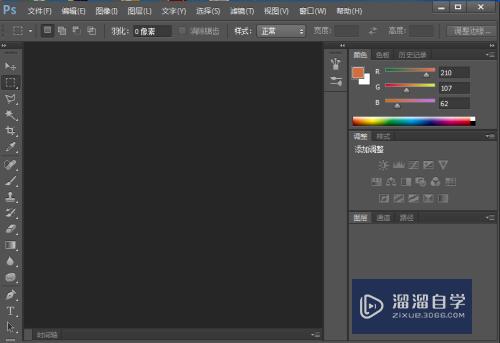
第2步
导入需要处理的图片;

第3步
点击矩形选框工具;

第4步
在图片周围拖动鼠标将图片全部选中;

第5步
点击编辑菜单,选择描边;
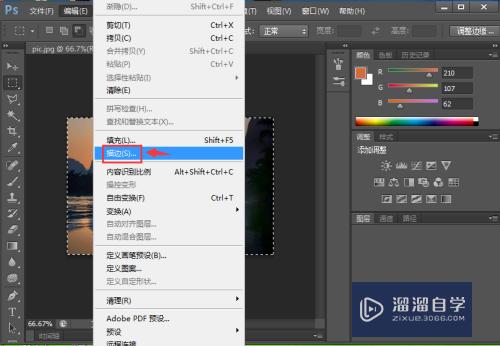
第6步
选择白色,按确定;

第7步
设置好描边宽度,如8,按确定;
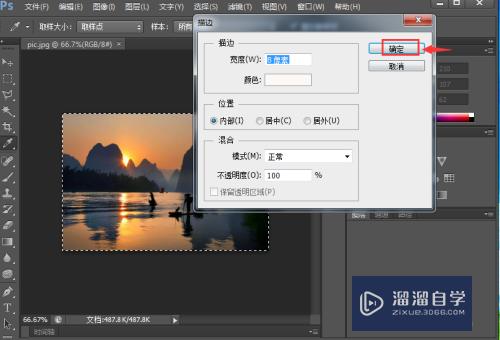
第8步
我们就在ps中给图片添加上了白色边框。

小结:
1、打开ps,导入要处理的图片;
2、点击矩形选框工具,将图片选中;
3、点击编辑,选择描边;
4、选择白色,设置描边宽度,按确定。
注意/提示
本次分享是“怎样在PS中给图片添加白色边框?”内容就这些啦,如果觉得图文不详细的话,可以点击这里观看【PS免费视频教程】。
相关文章
距结束 05 天 19 : 20 : 55
距结束 01 天 07 : 20 : 55
首页






